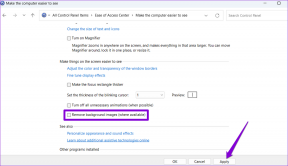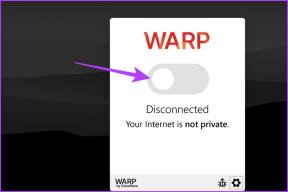So machen Sie Screenshots ohne Power-Button auf Android
Verschiedenes / / November 29, 2021
Dank meiner Arbeit mache ich viele Screenshots auf meinem Pixel 2 XL. Vor Android P gestartet wurde, musste ich gleichzeitig die Power- und Leiser-Tasten drücken, um einen Screenshot zu machen. Dies ist auch auf anderen Android-Geräten der normale Weg.

Mit Android P, Google hat das hinzugefügt Screenshot-Option in der Power-Taste selbst. Um ehrlich zu sein, vermisse ich die Handflächenbewegung zum Aufnehmen von Screenshots, die in Samsung-Geräten vorhanden ist. Mehrere andere Marken haben ähnliche Gesten oder eine schnelle Einstellung zum Aufnehmen von Screenshots. Diese Verknüpfungen und Funktionen sind sehr hilfreich. Aber leider haben nicht alle Geräte sie. Und es wird zu einem Problem, wenn die Ein-/Aus-Taste oder die Leiser-Taste defekt ist, wenn Geräte sowohl die Leiser- als auch die Ein-/Aus-Taste drücken müssen.
Auch wenn jemand mehrere Screenshots machen muss, ist die übliche Kombination von Power- und Volume-Tasten nicht praktisch. Und ehrlich gesagt hat ein kleiner Teil von mir Angst, dass ich die Tasten meines Telefons kaputt machen könnte, indem ich sie wiederholt drücke.
Also suchte ich nach alternativen Möglichkeiten, Screenshots zu machen, ohne den Netzschalter zu verwenden.
Notiz: Der Beitrag ist nicht auf Google Pixel beschränkt, sondern behandelt Methoden für alle Android-Geräte.
Lass uns anfangen.
Screenshot-Schnellzugriffstaste
Viele Android-Geräte von Marken wie Asus, Redmi, Huawei usw. kommt mit einem Screenshot-Schnellzugriffsschlüssel. In den Schnelleinstellungen präsentieren, müssen Sie dort nur auf die Option Screenshot tippen. Dadurch wird der Teil des Bildschirms erfasst, der sich unter den Schnelleinstellungen befindet.
Hier sind die Schritte:
Schritt 1: Navigieren Sie zu dem Bildschirm, den Sie aufnehmen möchten.
Schritt 2: Ziehen Sie das Benachrichtigungsfeld herunter, indem Sie von der oberen Leiste nach unten wischen. Die Schnelleinstellungen werden geöffnet. Suchen Sie nach der Option Screenshot und tippen Sie darauf. Der Screenshot wird erstellt und auf Ihrem Telefon gespeichert.

Notiz: Diese Funktion fehlt auf Geräten wie Samsung, Google Pixel usw.
Screenshot-Gesten
Zusätzlich zu den Schnelleinstellungen können Sie bei einigen Geräten auch Screenshots mit Gesten aufnehmen. Samsung-Geräte sind beispielsweise mit einem einzigartigen Wischgeste mit der Handfläche. In diesem müssen Sie Ihre Handfläche auf dem Telefon entweder von links nach rechts oder von rechts nach links streichen, um einen Screenshot zu machen. Um es verwenden zu können, müssen Sie es jedoch in den Einstellungen aktivieren. Gehen Sie zu Geräteeinstellungen > Bewegungen und Gesten > Palm Swipe aktivieren.

In ähnlicher Weise können Sie bei Huawei-Geräten den Bildschirm mit der Knöchelgeste. Grundsätzlich müssen Sie zweimal mit den Fingerknöcheln auf den Bildschirm klopfen, um den Bildschirm einzufangen. Sie können es in den Bewegungssteuerungseinstellungen unter Smart Assistance in den Geräteeinstellungen aktivieren.

Andere Geräte von Marken wie OnePlus und Redmi unterstützen die Wischgeste mit drei Fingern. Alles, was Sie tun müssen, ist mit drei Fingern auf dem Bildschirm nach unten zu streichen. Dadurch wird der aktuelle Bildschirm erfasst.
Verwenden von Google Assistant
Eine weitere integrierte Möglichkeit, Screenshots aufzunehmen, ist mit Hilfe von Google Assistant. Es ist großartig, weil diese Methode auf allen Geräten funktioniert, die Google Assistant unterstützen. Es hat jedoch auch seine Nachteile.
Beispielsweise können Sie den mit dieser Methode aufgenommenen Screenshot nicht auf Ihrem Gerät speichern. Ebenso können Sie den Screenshot nicht bearbeiten, bevor Sie ihn gesendet haben.
Wenn Sie mit den Nachteilen einverstanden sind, starten Sie einfach Google Assistant, indem Sie die Home-Taste gedrückt halten und auf die Option Screenshot teilen klicken. Sie werden dann aufgefordert, den Kontakt auszuwählen, mit dem Sie den Screenshot teilen möchten.

Verwenden von Drittanbieter-Apps
Wenn keine der oben genannten Methoden zu Ihnen passt, versuchen Sie es mit den Screenshots-Apps von Drittanbietern. Es gibt zwei Apps, die mir persönlich gefallen und ich werde hier über beide sprechen.
Screenshot-Assistent
Mit Hilfe dieser App können Sie Screenshots aufnehmen, indem Sie die Home-Taste Ihres Geräts gedrückt halten. Sie fragen sich jedoch vielleicht, dass das Halten der Home-Taste den Google Assistant startet. Wie funktioniert die App? Nun, Sie haben Recht und daher müssen Sie sich, um diese App zu verwenden, von Google Assistant verabschieden, da die Home-Taste nur eine Sache gleichzeitig starten kann.

Wenn Sie ohne Google Assistant in Ordnung sind, laden Sie die App über den folgenden Link herunter und folgen Sie den Anweisungen auf dem Bildschirm, bei denen die Assist-App von Google auf Screenshot Assistant geändert wird Einstellungen.
Screenshot-Assistenten herunterladen
Screenshot Touch
Wenn Sie Google Assistant häufig verwenden und das Ausschalten keine geeignete Wahl ist, haben wir eine weitere Drittanbieter-App für Sie. Die unter dem Namen Screenshot Touch bekannte App bietet eine kleine schwebende Schaltfläche auf dem Bildschirm. Wenn Sie auf diese Overlay-Schaltfläche tippen, wird der Screenshot erstellt. So einfach ist das.
Die App bietet einige interessante Einstellungen, z. B. können Sie die Größe und Position des Overlay-Symbols ändern und sogar Screenshots aufnehmen, indem Sie Ihr Gerät schütteln. Mit der App können Sie auch den Bildschirm aufnehmen, ohne zusätzliches herunterladen zu müssen Bildschirmschreiber-Apps.
Nach der Installation müssen Sie in der App auf die Schaltfläche Capture Monitoring Service starten tippen. Sobald Sie dies tun, erscheint ein kleines Overlay-Symbol auf dem Bildschirm. Tippen Sie einfach auf dieses Symbol und der Screenshot wird erstellt.


Screenshot herunterladen
Auf Wiedersehen Power-Taste
Dank der oben genannten Methoden zum Aufnehmen von Screenshots müssen Sie weder auf die Power- noch auf die Lautstärketaste angewiesen sein. Schluss mit häufigem Tastendruck und mehr Komfort!
Notion, die Produktivitäts-App, wurde 2013 gegründet.